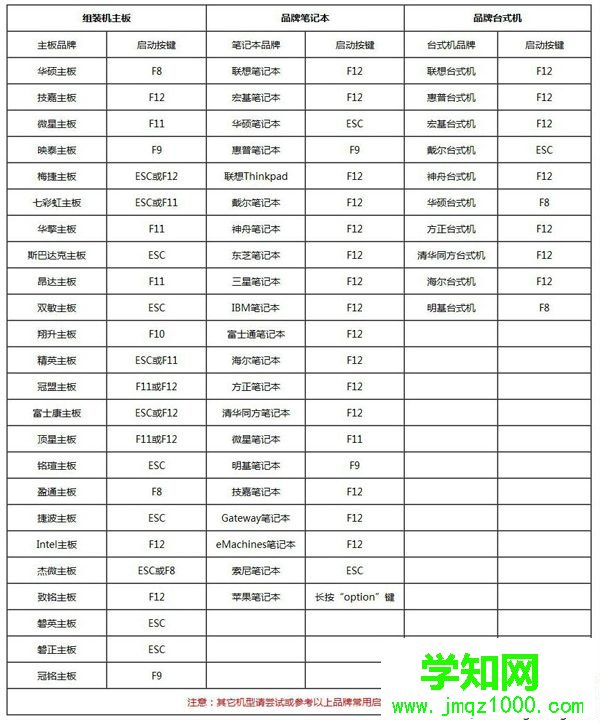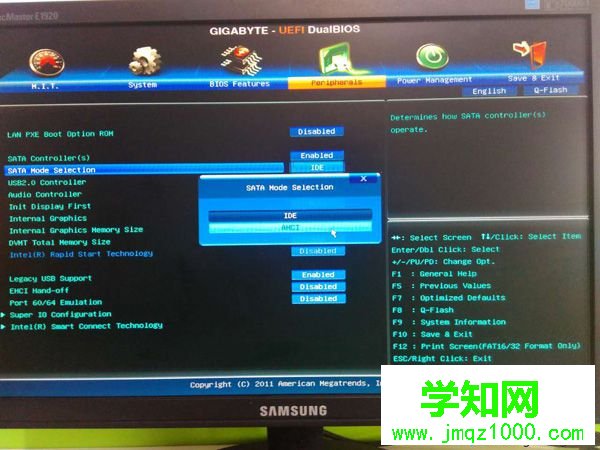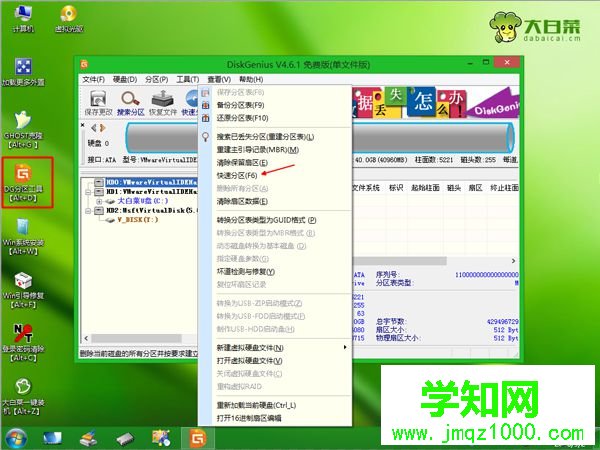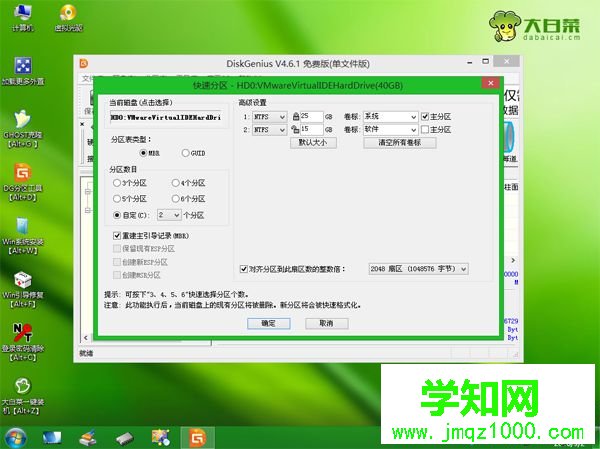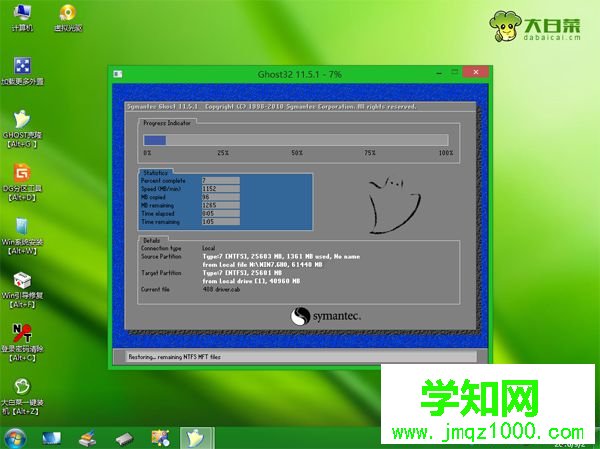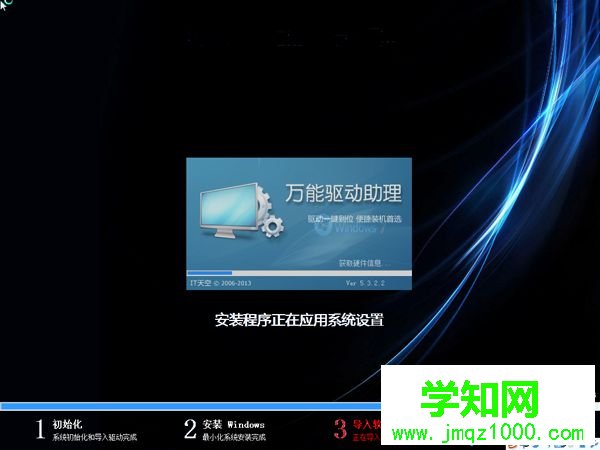相关教程:
怎么看ssd有没有4k对齐
固态硬盘怎么装原版win7系统
u盘装win10到固态硬盘方法
一、安装准备工作
1、ssd固态盘安装到电脑上
2、系统镜像下载:深度技术ghost win7 64位极速
旗舰版V2018.02
3、4G及以上U盘:如何制作大白菜
html' target='_blank'>
u盘启动盘 二、U盘启动设置:怎么设置开机从U盘启动
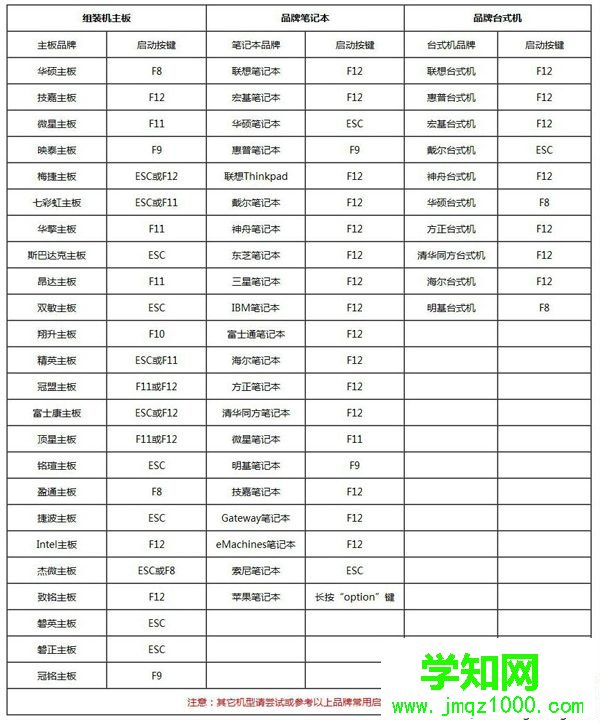
三、操作系统装到固态硬盘步骤如下
1、根据上面的教程制作好大白菜U盘启动盘,然后将下载的系统比如win7 64位系统iso文件直接复制到U盘的GHO目录下;

2、在装有固态硬盘的电脑上插入U盘,为了发挥固态盘的速度,首先要进
BIOS开启硬盘AHCI模式,以技嘉主板为例子,启动电脑时按Del进入BIOS界面,切换到Peripherals界面,选择SATA Mode Selection回车,选择AHCI回车,按F10保存重启,其他主板查看:bios怎么开启ahci模式;
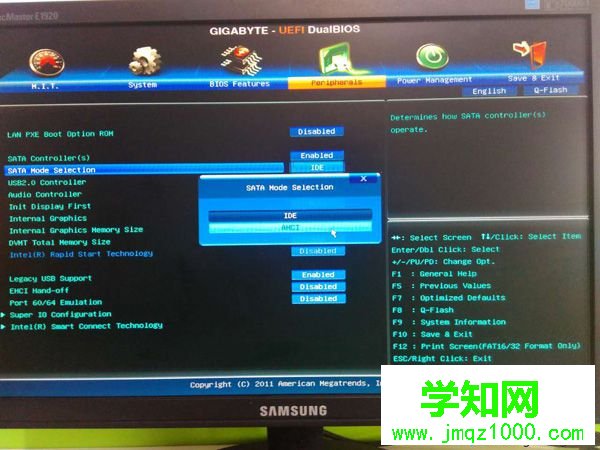
3、然后重启后不停按F12或F11或Esc等
快捷键打开启动菜单,选择U盘选项回车,比如General UDisk 5.00,不支持这些启动键的电脑查看第二点设置U盘启动方法;

4、从U盘启动进入到这个菜单,通过方向键选择【02】选项回车,也可以直接按数字键2,启动pe系统,无法进入则选择【03】旧版PE系统;

5、进入pe系统,ssd固态硬盘需要先4k对齐,双击打开【DG分区工具】,右键点击ssd硬盘,名字上一般会有ssd字样,选择【快速分区】;
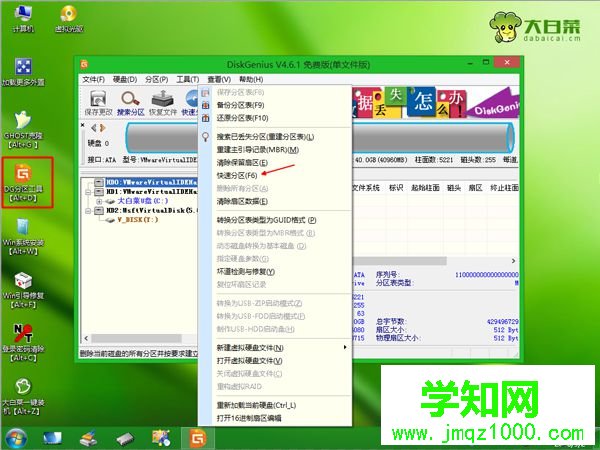
6、设置分区数目和分区的大小,C盘一般50G以上,如果ssd容量不算大,64G以内单独一个盘即可,分区数直接设置为1,勾选“对齐分区”表示4k对齐,扇区默认的2048即可,点击确定,执行ssd格式化以及4k过程;
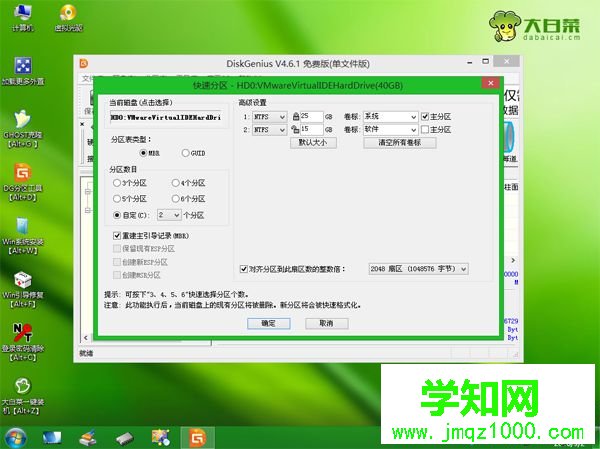
7、ssd固态
硬盘分区并4k对齐之后,打开【大白菜一键装机】,映像路径选择操作系统
iso镜像,此时安装工具会自动提取gho文件,点击下拉框,选择gho文件;

8、然后点击“还原分区”,选择操作系统安装位置,一般是C盘,pe中盘符可能显示错乱,如果不是显示C盘,可以根据“卷标”、磁盘大小选择,点击确定;

9、此时弹出提示框,勾选“完成后重启”和“引导修复”,点击是,开始执行操作系统安装过程;

10、转到这个界面,执行操作系统安装到ssd固态硬盘的操作,这个过程需要3-5分钟左右;
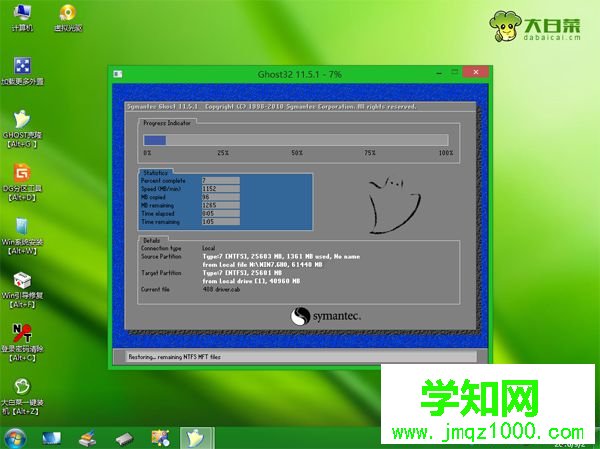
11、操作完成后电脑会自动重启,此时拔出U盘,重新启动进入这个界面,继续进行操作系统安装到固态硬盘的过程;
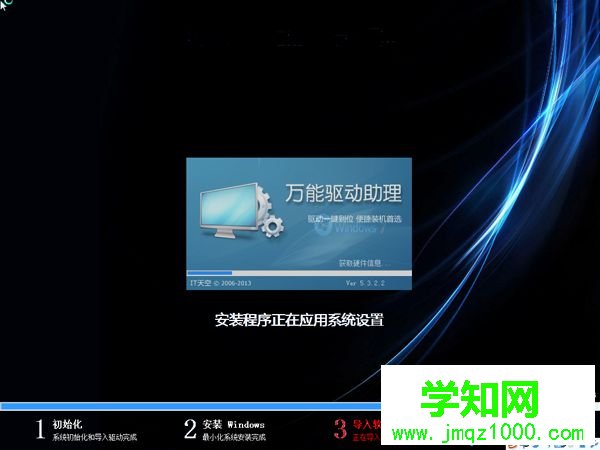
12、安装过程需5-8分钟,最后启动进入全新
系统桌面,固态硬盘就装上操作系统了。